Tekintse meg a teljes cikket, hogy megértse, hogyan kell egyszerűen végrehajtani a CP2102 illesztőprogram letöltését és telepítését Windows 10/11 rendszeren.
A CP2102 egy USB-eszköz, amely hídként működik az eszközök között. Ennek a hídnak a segítségével a rendszer USB porton keresztül tud kommunikálni és csatlakozni az UART eszközhöz. Ezért, ha azt szeretné, hogy az UART eszközök megfelelően fussanak a rendszeren, akkor az egyszerűség kedvéért le kell töltenie és frissítenie kell az illesztőprogramját.
A cikk segítségével áttekintünk néhány legegyszerűbb és legokosabb módot a CP2102 USB-UART hídvezérlő illesztőprogram egyszerű letöltésére. A következő szakaszokban számos módszert találsz felsorolva és elmagyarázva. Próbálja ki az alábbi módszerek bármelyikét, és szerezze be az illesztőprogram legújabb verzióját. Tehát minden további nélkül vessünk egy pillantást a módszerre.
Hogyan töltsem le a CP2102 illesztőprogramot Windowshoz?: A módszerek
Az oktatóanyag következő részei felsorolják a legjobb és legmegbízhatóbb módszereket az illesztőprogram letöltéséhez, majd a CP2102 illesztőprogram telepítéséhez. A listában szereplő első három módszer manuális és fárasztó. Ezek sok időt és erőfeszítést igényelnek, és később akár kudarcot is vallanak. Ezért a legjobb az utolsó automatikus módszert használni, amely lehetővé teszi az illesztőprogram egyetlen kattintással történő frissítését.
1. módszer: Látogassa meg a gyártó hivatalos webhelyét
A CP2102 chip gyártója biztosíthatja a hivatalos illesztőprogramot ehhez. Ha azonban nem rendelkezik a szükséges ismeretekkel a gyártóról, a chipről vagy a webhelyről, előfordulhat, hogy nem tudja frissíteni a CP2102 Windows-illesztőprogramot. Az alábbi lépések azonban segítenek az illesztőprogram egyszerű letöltésében:
- Először is látogassa meg a a CP2102 chip hivatalos weboldala.
- Az oldalon talál egy részt, amely kimondja Töltse le az USB-t az UART Bridge VCP-illesztőprogramjaihoz. Kattintson ugyanerre a folytatáshoz.
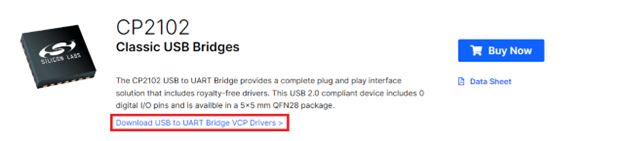
- Az illesztőprogramok oldalán kattintson a gombra Letöltések lapon.
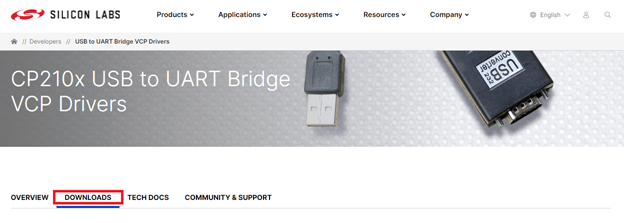
- A Szoftver kategóriában megtalálja az illesztőprogramok listáját. Kattintson a egyéni járművezető(k) amelyet letölteni szeretne.
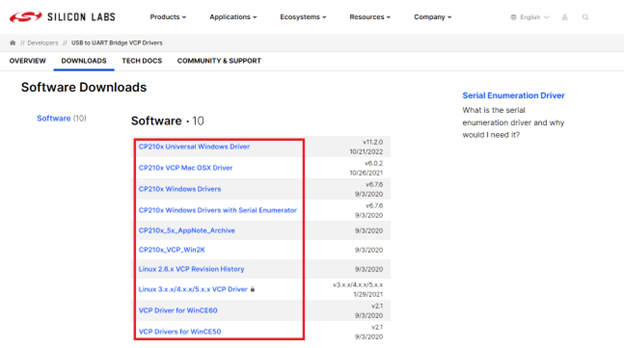
- A .zip fájl letöltődik a számítógépére. Bontsa ki a fájlt, majd telepítse az illesztőprogramot.
- Miután telepítette az illesztőprogramot, indítsa újra a rendszert.
Amint láthatja, ez a módszer manuális, és problémákat okozhat a CP2102 illesztőprogram Windows 10/11 rendszerhez való letöltése során. Ha így érezte magát, és bármilyen problémával szembesült, próbálkozzon a következő megoldással.
Olvassa el még: USB RS232 illesztőprogram letöltése és frissítése Windows 10, 11 rendszerhez (gyorsan)
2. módszer: Használja az Eszközkezelőt
A CP2102 USB-UART hídvezérlő illesztőprogram letöltésének és frissítésének másik módja az Eszközkezelő használata. Az Eszközkezelő egy Windowsba integrált eszköz. Ennek a segédprogramnak az egyetlen feladata, hogy segítsen kezelni az összes integrált és külső csatlakoztatott eszközt és perifériát. Használhatja az illesztőprogramok frissítésére is. További információért kövesse az alábbi lépéseket:
- Először kattintson a jobb gombbal a Windows logó és nyissa meg a Eszközkezelő.

- Amikor megjelenik az eszköz, különféle kategóriákat találhat. Kattintson duplán a Egyéb eszközök kategória bővítéséhez.
- Keresse meg a CP2102 USB-UART Bridge vezérlő, kattintson rá jobb gombbal, majd kattintson a Frissítés lehetőségre Sofőr.

- Megjelenhet egy felugró ablak a képernyőn, amely kéri, hogy segítsen a frissítési eljárásban. Kattintson a feliratú gombra Az illesztőprogram-frissítések automatikus keresése.

- Előfordulhat, hogy néhány utasítás megjelenik, és ugyanezt kell követnie a végrehajtásához CP2102 illesztőprogram telepítése.
- Amikor az egész folyamat befejeződött, indítsa újra a rendszert.
Tehát ez volt az egész eljárás, amely elmagyarázza, hogyan kell használni az Eszközkezelőt az ilyen frissítésekhez. Próbálkozzon a következő megoldással, ha ez nem sikerül.
3. módszer: CP2102 illesztőprogram letöltése a rendszerfrissítés használatával
Az illesztőprogram-frissítés másik módja, bár távolról jött, a Windows Update használata. A Windows operációs rendszer legfrissebb verziójára való frissítése bizonyos illesztőprogramok frissítésében is segíthet. Ez magában foglalja a CP2102 USB-UART hídvezérlő illesztőprogramot is. További információért kövesse az alábbi lépéseket:
- megnyomni a Win+S kulcsok, típus Frissítések keresése, és nyomja meg Belép. Ez átirányítja Önt a Windows Update hasznosság.

- Várja meg, amíg a segédprogram betöltődik, és kattintson a gombra Frissítések keresése gomb.

- Néhány operációs rendszer frissítés megjelenhet a képernyőn. Letöltés és telepítés ugyanazok a frissítések a folytatáshoz.

Előfordulhat, hogy ez a módszer nem működik, ha az operációs rendszer nem találja a rendszeréhez szükséges illesztőprogramot. Ezért bölcs dolog elfelejteni a fenti módszereket, és a könnyebbség kedvéért beszerezni az automatikusat.
Olvassa el még: A WD SES-eszköz USB-eszköz-illesztőprogramjának letöltése Windows 10 rendszerhez
4. módszer: Bit illesztőprogram-frissítő – a legjobb a CP2102 illesztőprogram frissítéséhez
Végül engedje meg, hogy bemutassuk Önnek a legcsodálatosabb megoldást bármely illesztőprogram frissítésére és telepítésére. A Bit Driver Updater egy csodálatos szoftver Windows-eszközökhöz. Ezzel az önálló megoldással egyetlen kattintással frissíthet bármilyen típusú illesztőprogramot. Sőt, ha szeretné ütemezni a frissítéseket, akkor igénybe veheti ezt a szoftvert. Ezenkívül a Bit Driver Updater segítségével olyan funkciókat is kaphat, mint az automatikus frissítések, az illesztőprogramok biztonsági mentése/visszaállítása, a frissítések figyelmen kívül hagyása stb. Az eszköz többnyelvű felhasználói felülete mindenki számára megkönnyíti az eszköz használatát. Más funkciók is elérhetők, és az eszköz letöltése és telepítése után érhetők el.
Most nézzük meg a CP2102 illesztőprogram letöltésének és frissítésének folyamatát Windows 11/10 rendszeren. Kövesse az alábbi lépéseket, hogy mindent megtudjon:
- Töltse le a Bit illesztőprogram-frissítő a kékre kattintva Letöltés gombot lent.

- Telepítse a szoftvert Windows-eszközén és fuss azt utána.
- Az eszköz automatikusan elindítja a rendszer vizsgálatát. Kattintson a Scan Drivers gombot, ha nem.

- Amikor a lista frissítései megjelennek, keresse meg a CP2102 illesztőprogramot, és kattintson a gombra Frissítse most gombot rajta. Alternatív megoldásként igénybe veheti a Mindent frissíteni gombot, hogy könnyedén megkapja a frissítéseket az elavult, hiányzó és hibás illesztőprogramokhoz.

- Amikor az egész eljárás befejeződött, indítsa újra a rendszert.
CP2102 illesztőprogram letöltése és telepítése Windows rendszeren: Sikeres
Tehát itt fejezzük be a fenti szakaszokat, amelyek bemutatják, hogyan töltheti le a CP2102 USB-UART hídvezérlő illesztőprogramját. Reméljük, hogy ezen módszerek közül legalább az egyik használatával könnyedén telepítheti az illesztőprogramot. Ha azonban kérdései vannak az útmutatóval vagy annak módszereivel kapcsolatban, használja az alábbi megjegyzéseket. Ott előadhatja kérdéseit, megoszthatja visszajelzését, véleményt írhat, és még megoldásokat is kínálhat a fejlesztésünk érdekében.
Olvassa el még: Fresco Logic USB kijelző illesztőprogram letöltése és frissítése Windows rendszerhez
Nagyra értékeljük gondolatait és javaslatait. Ha tetszett ez a cikk a CP2102 illesztőprogram letöltéséről Windows 11/10 rendszeren, azonnal iratkozzon fel hírlevelünkre. Ön is követhet minket Facebook, Twitter, Instagram, Pinterest, és Tumblr.